Papirindstillinger
Hvis du registrerer den papirstørrelse og medietype, der er lagt i bagerste bakke eller i kassetten, kan du undgå, at printeren fejludskriver, fordi der vises en meddelelse, før udskrivningen begynder, hvis den papirstørrelse eller medietype, det ilagte papir har, afviger fra udskrivningsindstillingerne.
 Bemærk
Bemærk
-
Standardvisningsindstillingen er forskellig fra, når du udskriver eller kopierer fra kontrolpanelet på printeren og når du udskriver ved hjælp af printerdriveren.
Efter ilægning af papir:
-
Når du lukker arkføderdækslet:

Skærmbilledet til registrering af den bagerste bakkes papiroplysninger vises.
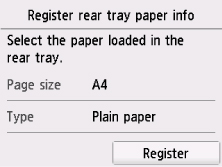
Registrer papirstørrelse og medietype i henhold til det ilagte papir.
-
Når du isætter kassetten:

Skærmbilledet til registrering af kassettens papiroplysninger vises.
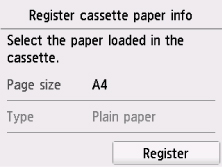
Registrer papirstørrelse og medietype i henhold til det ilagte papir.
* Du kan kun lægge almindeligt papir i kassetten.
 Vigtigt
Vigtigt
-
For at få mere at vide om korrekt kombinationen af papirindstillinger, du kan angive med printerdriveren eller på den berøringsfølsomme skærm:
Når papirindstillingerne for udskrivning og kopiering er anderledes end de papiroplysninger, der er registreret i printeren:
Eksempel:
- Papirindstilling for udskrivning eller kopiering: A5
- Papiroplysninger registreret på printeren: A4
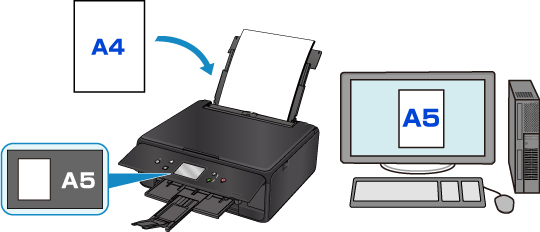
Når du starter udskrivning eller kopiering, vises en meddelelse.
Hvis du vælger OK på den berøringsfølsomme skærm, vises de papirindstillinger, der er specificeret for udskrivning eller kopiering, under meddelelsen.
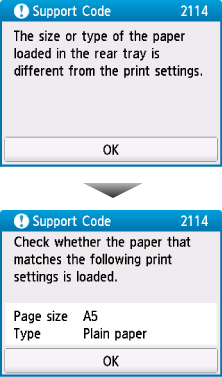
Kontroller meddelelsen, og vælg OK. Når skærmbilledet til valg af handlingen vises, skal du vælge en af nedenstående handlinger.
 Bemærk
Bemærk
- Afhængigt af indstillingen vises nedenstående valg muligvis ikke.
- Udskriv med det ilagte papir. (Print with the loaded paper.)
- Vælg, om du vil udskrive på det papir, der er ilagt uden at ændre papirindstillingerne.
- Hvis f.eks. papirindstillingen for udskrivning og kopiering er A5, og kassettens papiroplysninger, der er registreret i printeren er A4, starter printeren udskrivning eller kopiering med A5 på det papir, der er lagt i kassetten.
- Udskift papiret, og udskriv (Replace the paper and print)
- Vælg, om du vil udskrive efter udskiftning af papiret i den bageste bakke eller kassetten.
- Hvis f.eks. papirindstillingen for udskrivning og kopiering er A5, og kassettens papiroplysninger, der er registreret på printeren, er A4, skal du lægge papir i A5-størrelse, før du starter udskrivning eller kopiering.
- Skærmbilledet til registrering af papiroplysninger vises, når du har udskiftet papiret og lukket arkføderdækslet eller indsætte kassetten. Registrér papiroplysningerne i henhold til det papir, du har ilagt.
- Hvis du ikke ved, hvilke papiroplysninger der skal registreres på printeren, skal du trykke på knappen Tilbage (Back), når skærmbilledet til valg af handling vises. Når det forrige skærmbillede vises, skal du kontrollere papirstørrelse og medietype og registrere dem i printeren.
-
For at få mere at vide om korrekt kombinationen af papirindstillinger, du kan angive med printerdriveren eller på den berøringsfølsomme skærm:
- Annuller (Cancel)
- Annullerer udskrivning.
- Vælg, når du ændrer papirindstillingerne, der er angivet for udskrivning eller kopiering. Rediger papirindstillingerne, og prøv udskrivning igen.
 Bemærk
Bemærk
Standardindstillingen for visning af meddelelsen, der forhindrer fejludskrivning
-
Når du udskriver ved hjælp af kontrolpanelet på printeren:
Som standard er meddelelsen, der forhindrer fejludskrivning aktiveret.
Sådan ændrer du visningsindstillingen, når du kopierer eller udskriver ved hjælp af kontrolpanelet på printeren:
-
Når du udskriver ved hjælp af printerdriveren:
Som standard er meddelelsen, der forhindrer fejludskrivning deaktiveret.
Sådan ændres visningsindstillingen, når du udskriver ved hjælp af printerdriveren:
-
På Windows:
-
På Mac OS:
-
 Vigtigt
Vigtigt
-
Når den meddelelse, der forhindrer fejludskrivning er deaktiveret:
Printeren begynder at udskrive eller kopiere, selvom papirindstillingerne for udskrivning eller kopiering og de papiroplysninger, der er registreret på printeren, er forskellige.

